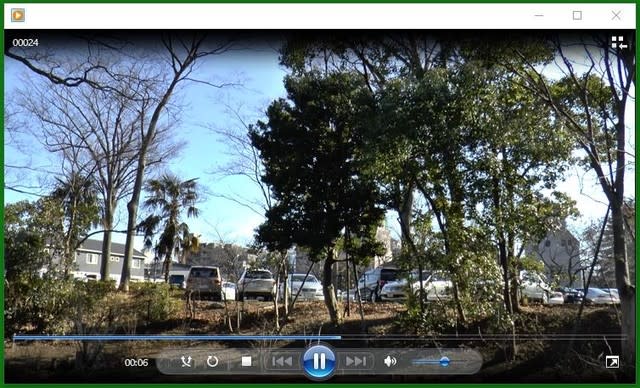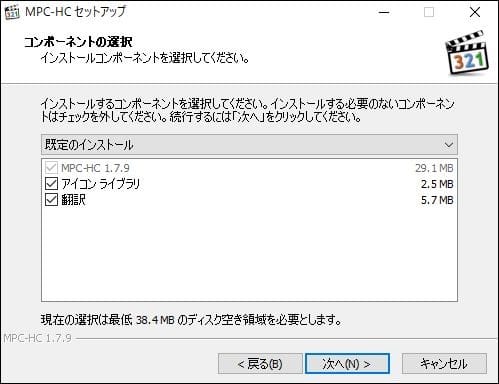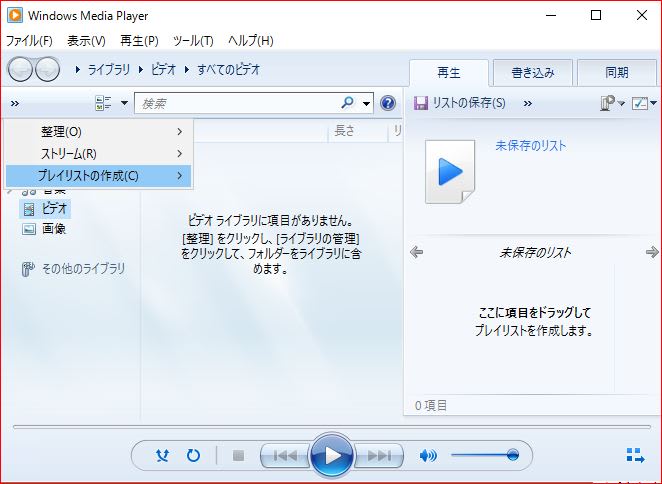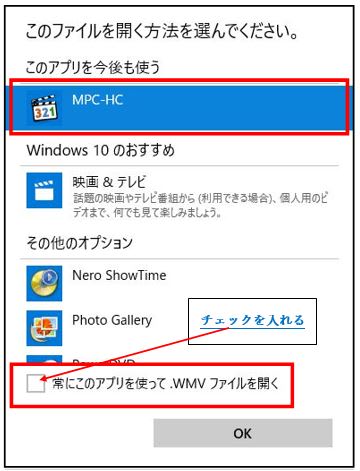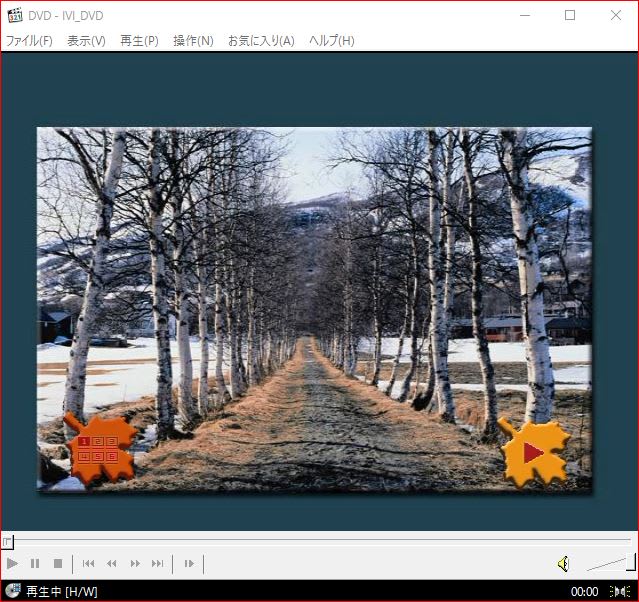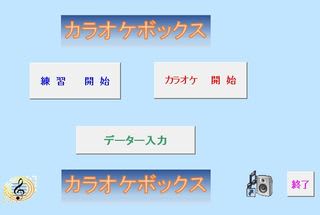「パソコンなんでも相談室」に難問がやってきました。
イラスト(*.JPG *.GIF)が数千個入ったCDが読み込めなくなったそうです。
CDを挿入するとパソコンが動かなくなります。
やっと動き出しても、CDドライブ(D:\)が「応答なし」となって又動かなくなりました。
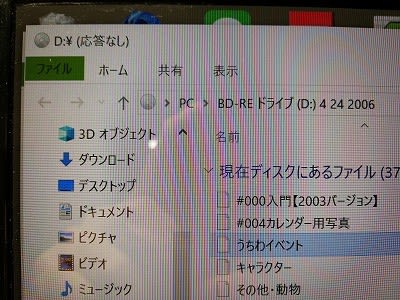
異なるパソコンにセットしてみましたが、結果は同じ状態です。
10年以上前に作成されたCDです。
保管状態が悪いとこのようにCDが経年劣化して、読み書きできなくなるようです。
CDを預かって家に持ち帰りました。
私のパソコンだったら性能が良いので、ちゃんと認識するのでは?
結果・・・・・どんなに高性能のパソコンでも、破損しているファイルは表示出来ません!
表示出来ないファイルはコピーすることはもちろん、保存することも出来ません。
では、破損したファイルを復元できないだろうか? と考えました。
数週間前に「Nero 2018」というソフトを購入したばかりです。
画像や音楽を編集できるソフトなので、もしかしたら最適なソフトが含まれているかも?
ありました!ありました!
「Nero RescueAgentでCDからファイルを復旧することができます」となっています。
早速「Nero RescueAgent」というソフトを使用してみました。
スキャンした後、個別に画像ファイルを復旧する作業を繰り返しています。
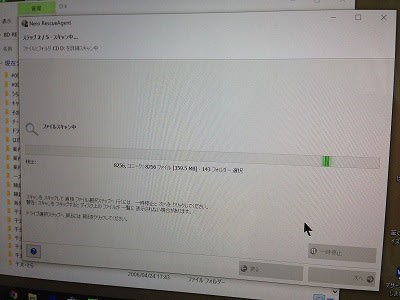

総容量 400~500MBのCDファイル(ファイル数は数千個)の復旧に2日半ぐらい掛かりました。
それなのに、まともに復旧したファイルは30%、一部復旧が60%、復旧失敗10%位でした。
一部復旧したファイルも実質使用できないので、けっきょく復元できたのは30%位でしょうか。
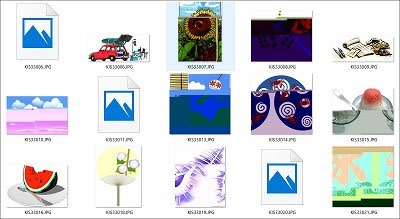

※画像が表示されていない(山の形)ファイルは復元を失敗したものです。
画像がずれていたり、単色で塗りつぶされている「一部復元」されたものがほとんどです!
元の画像が完全に復元できたものも少しあります。
保存媒体の有効期限は、保存状態によりいつまでは大丈夫と断定できません。
CDは10年位と思っていたほうがよさそうです。
大切なファイルやソフトは、1種類でなく、他の媒体にもバックアップを取っておきましょう!